3 cancellare i dati per un lavoro di stampa, 4) box dati comuni, Capitolo 7 funzioni di gestione dei documenti 7-6 – TA Triumph-Adler DC 2062 Manuale d'uso
Pagina 77
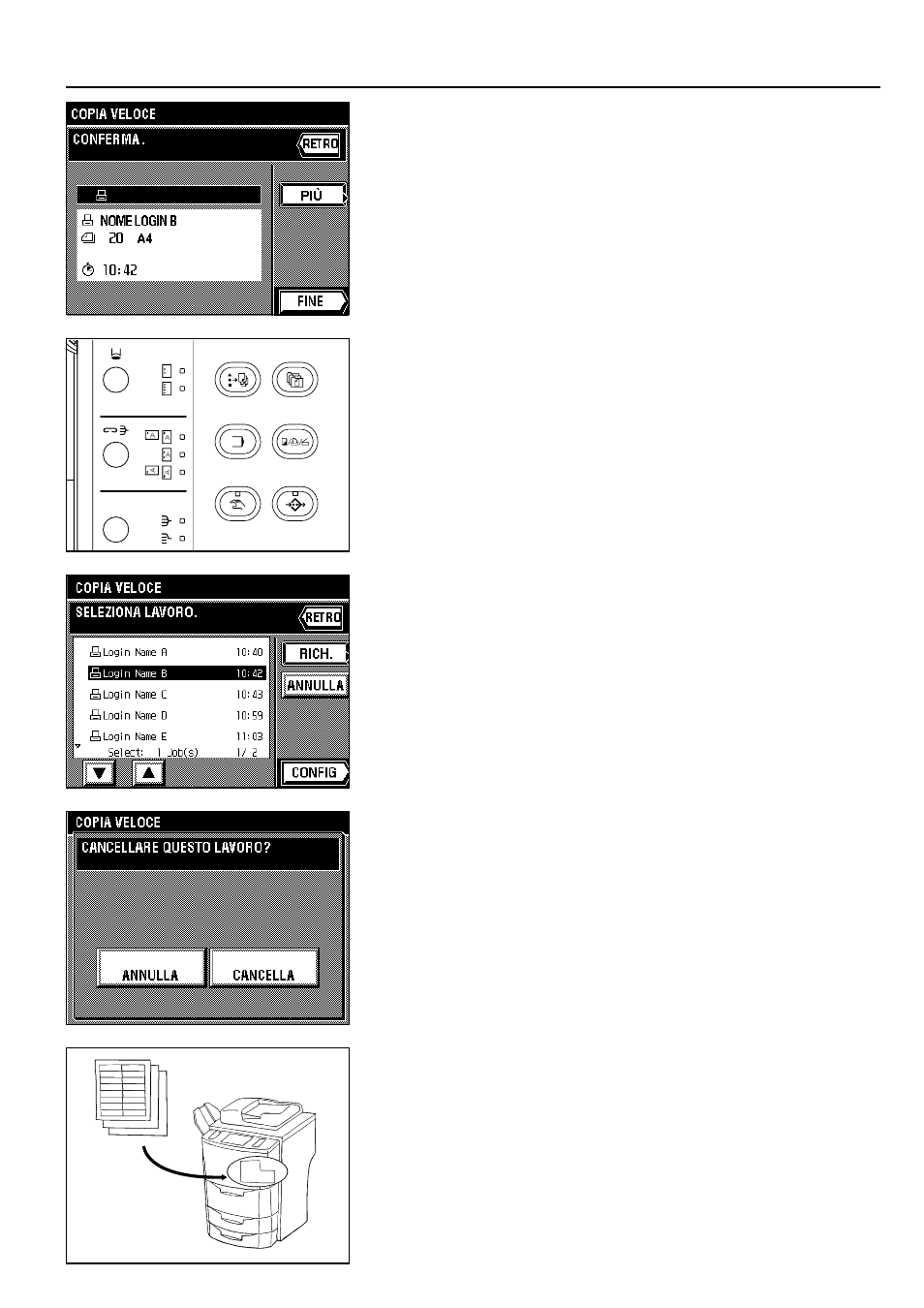
Capitolo 7 FUNZIONI DI GESTIONE DEI DOCUMENTI
7-6
5. Dopo avere finito di controllare l’informazione, sfiorare “FINE”.
Il quadro a sfioramento ritorna allo schermo per il passo 3.
* Se per quel lavoro di stampa sono disponibili ulteriori informazioni, viene visualizzato il
tasto “PIÙ”. Se si sfiora questo tasto per controllare quelle informazioni, dopo avere finito
si deve sfiorare “CONTR.”. Il quadro a sfioramento ritorna allo schermo per il passo 3.
6. Per controllare informazioni per altri lavori di stampa, ripetere i passi da 3 a 5. Dopo avere
finito di controllare le informazioni, premere il tasto Reset. Il quadro a sfioramento ritorna
allo schermo di base.
3
Cancellare i dati per un lavoro di stampa
Attenersi alla procedura sotto indicata per cancellare i dati di un lavoro di stampa di cui non
si ha più bisogno.
1. Premere il tasto gestione documenti.
Appare lo schermo di gestione dei documenti.
2. Sfiorare il tasto “COPIA VELOCE”.
(Se il tasto “Copia veloce” non è visualizzato, vuol dire che in memoria non vi sono più dati
per lavori di stampa.)
3. Scegliere il lavoro di stampa da cancellare.
* Se il lavoro di stampa che si vuole cancellare non è visualizzato, sfiorare i tasti “
▼
” o “
▲
”
finché non appare.
4. Sfiorare il tasto “ANNULLA”.
5. Se si è certi di voler cancellare quei dati, sfiorare di nuovo il tasto “ANNULLA”. Il quadro a
sfioramento ritorna allo schermo per il passo 3.
* Se non si vuole cancellare quei dati, sfiorare il tasto “CANCELLA”.
6. Se si vogliono cancellare altri lavori di stampa, ripetere i passi da 3 a 5. Dopo avere finito
di cancellare lavori di stampa, premere il tasto Reset. Il quadro a sfioramento ritorna allo
schermo base.
(4) Box dati comuni
Se si registrano nel box dati comuni dei dati che tutti gli utenti avranno in comune, gli utenti
possono stamparli quando più gli conviene. Tutto questo è utile, per esempio, per registrare
moduli commerciali e simili, che sono usati frequentemente da molte persone. I dati registrati
in questo box vi restano conservati in permanenza finché non viene eseguita la procedura
per cancellarli.
* Tutti i dati registrati nel box dati comuni possono essere cancellati in una sola volta. (Vedi
“
1
Risetta box (cancellarli tutti)” a pag. 8-23.)
* È anche possibile stampare una elenco di tutti i dati registrati. (Vedi “
4
Lista dei documenti”
a pag. 8-23.)